小日常添加目标操作流程
摘要小日常APP大家都很熟熟悉吧,那么想要添加目标该如何操作呢?下面就分享一下小日常添加目标操作流程吧,大家可以参考操作。小日常添加目标操作流程1、首先我们打开小日常2、点
小日常APP大家都很熟熟悉吧,那么想要添加目标该如何操作呢?下面就分享一下小日常添加目标操作流程吧,大家可以参考操作。
小日常添加目标操作流程

1、首先我们打开小日常

2、点击全部
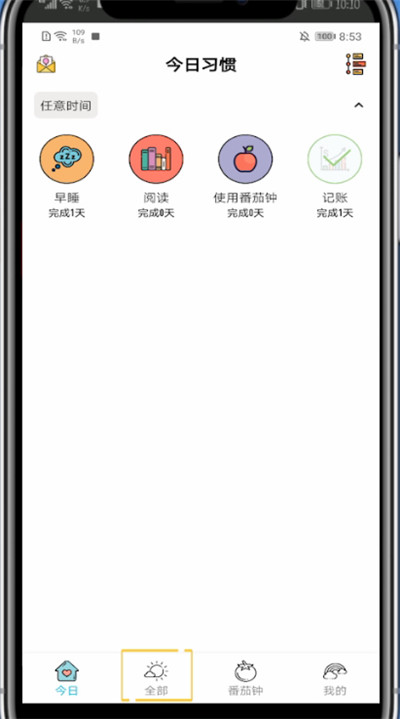
3、找到右上角的加号

4、点击自定义一个习惯

5、编辑完习惯后点击右上角的勾即可添加

上文为大家分享的小日常添加目标操作流程,大家学会后可以去试试哦。
















